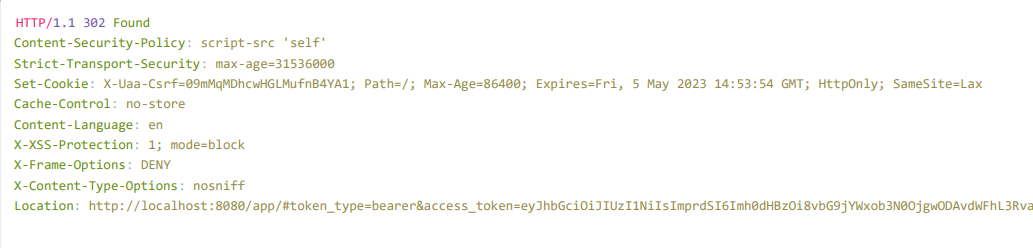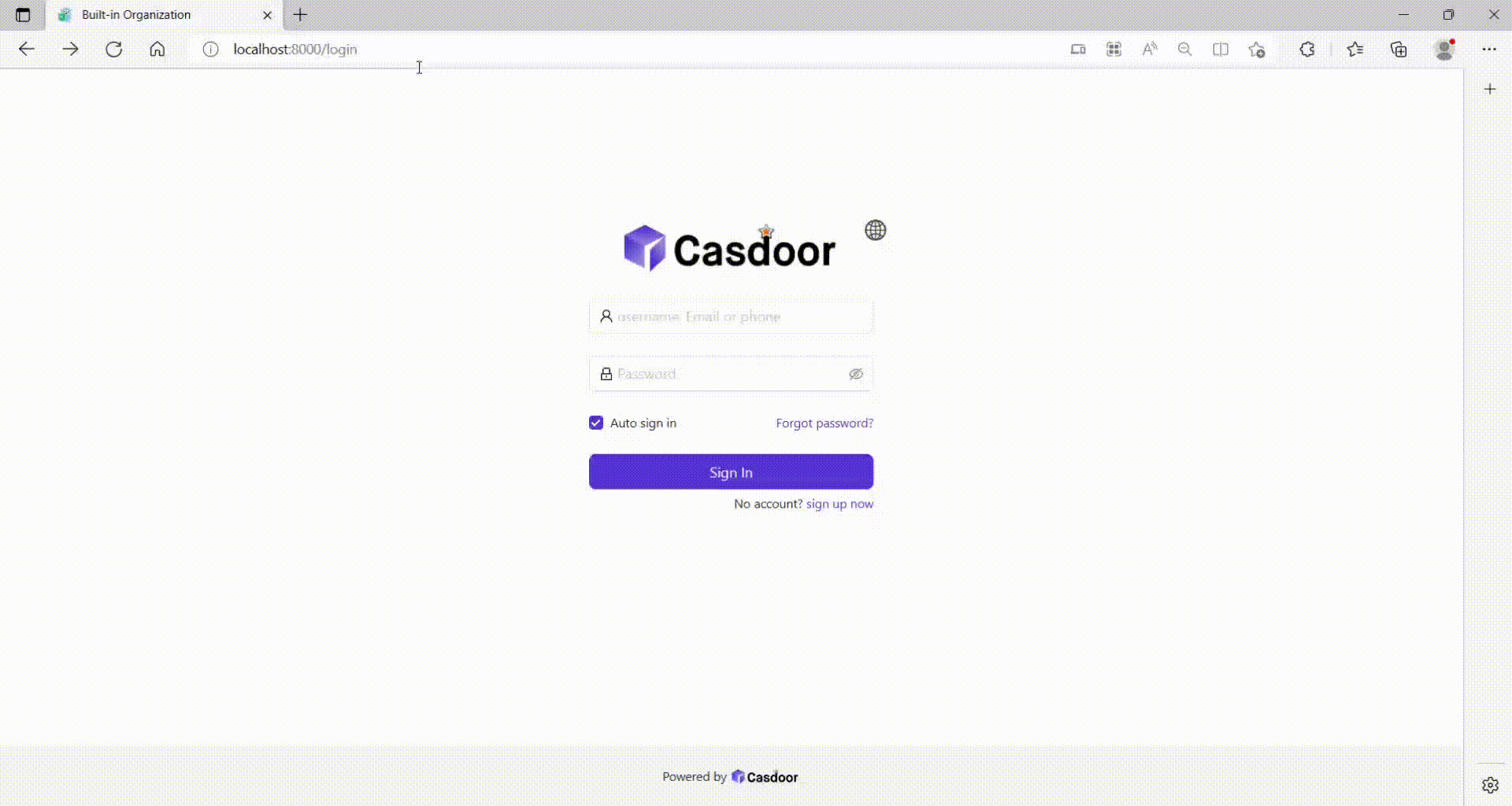Cloud Foundry
統合する前に、Casdoorをローカルにデプロイする必要があります。
次に、以下の手順で自分たちのアプリにCasdoorベースのログインページを迅速に実装できます。
ステップ1: Casdoorアプリケーションを設定する
- 既存のCasdoorアプリケーションを作成するか使用します。
- リダイレクトURLを追加します:
http://CASDOOR_HOSTNAME/login
- クライアントIDをコピーします。次の手順で必要になります。
ステップ2: Casdoorにユーザーを追加する
アプリケーションはありますが、ユーザーがいないので、ユーザーを作成し、役割を割り当てる必要があります。
「ユーザー」ページに移動し、右上の「ユーザーを追加」をクリックします。 これにより、新しいユーザーを追加できる新しいページが開きます。
ユーザー名と組織「Cloud Foundry」を追加した後、ユーザーを保存します(他の詳細はオプションです)。
今、ユーザーのパスワードを設定する必要があります。これは、「パスワードを管理する」をクリックすることで行えます。
ユーザーのパスワードを選択し、それを確認してください。
ステップ3: Cloud Foundryアプリを構築する
これらの手順に従ってCloud Foundryを起動します。
- $ git clone git://github.com/cloudfoundry/uaa.git
- $ cd uaa
- $ ./gradlew run
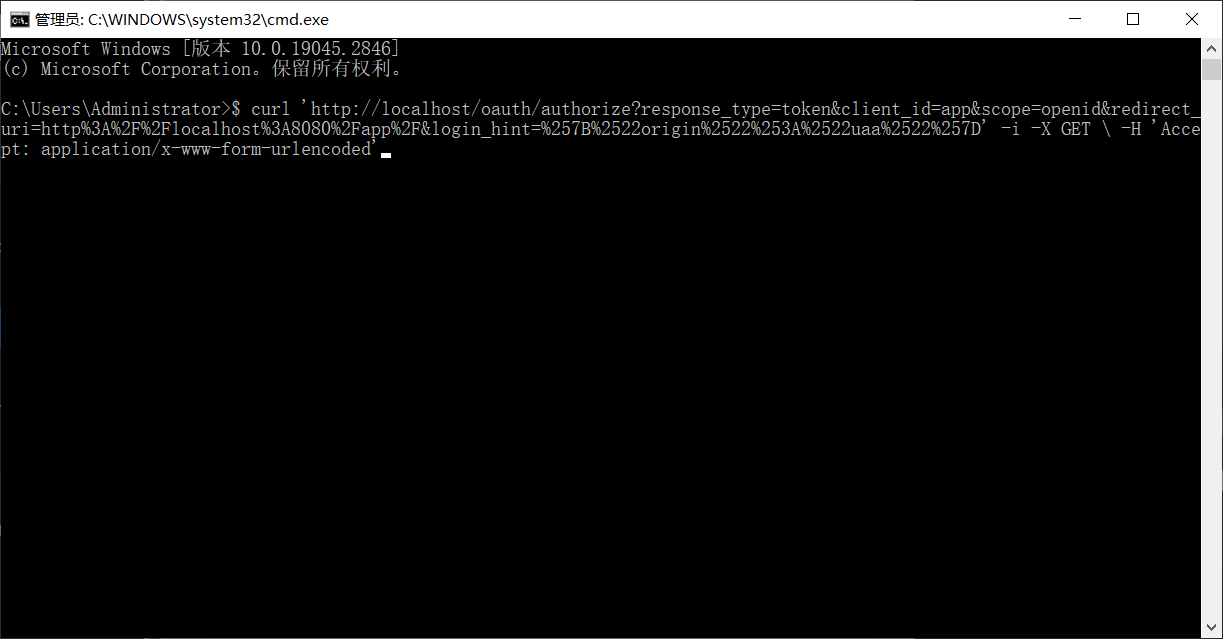
ステップ4: Casdoorを統合する
別のコマンドラインを開き、次の入力をします:
curl '<http://localhost/oauth/authorize?response_type=token&client_id=app&scope=openid&redirect_uri=http%3A%2F%2Flocalhost%3A8080%2Fapp%2F>' -i -X GET \
-H 'Accept: application/x-www-form-urlencoded'
以前にクライアントIDとリダイレクトURIを取得しているので、これらのパラメータを入力します。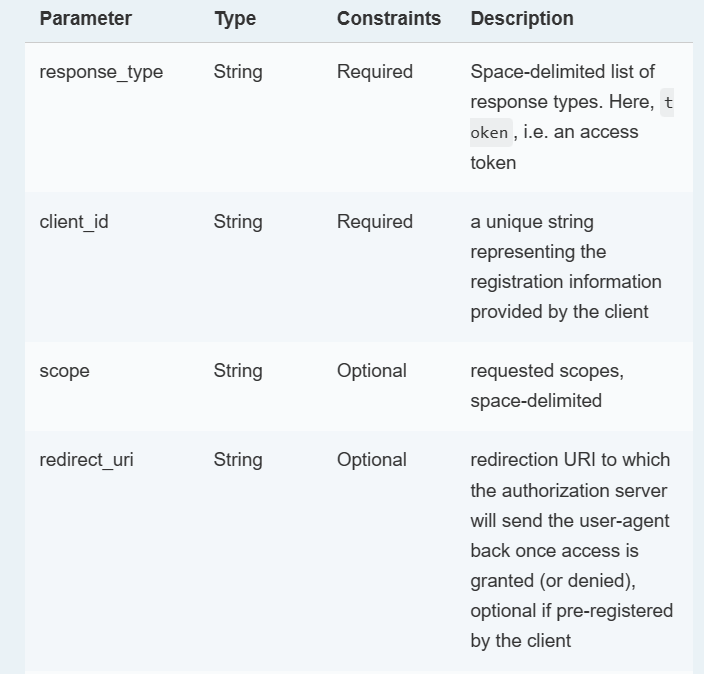
コマンドを実行すると、以下の結果が得られます。これは、CasdoorをCloud Foundryと正常に統合したことを意味します。